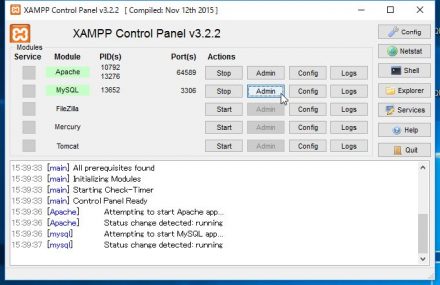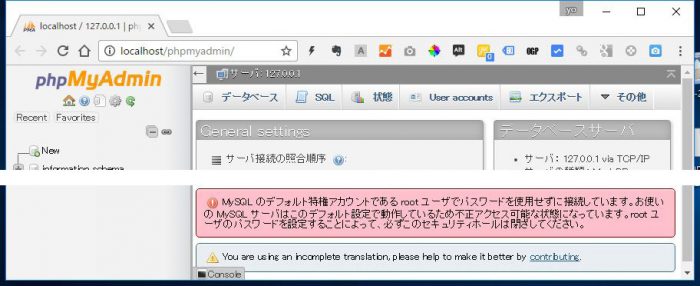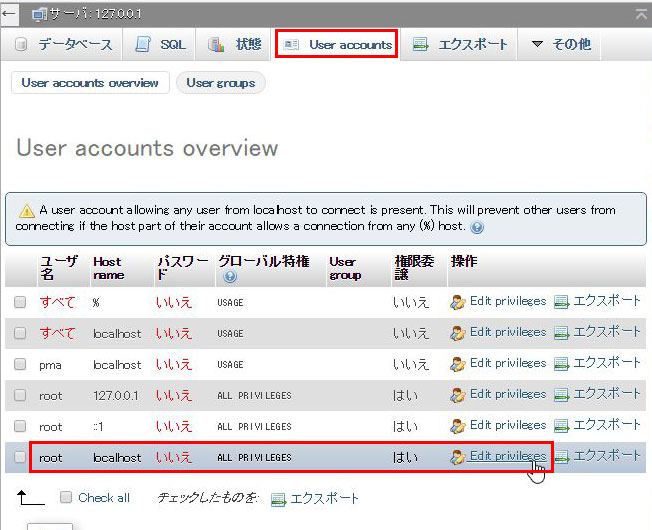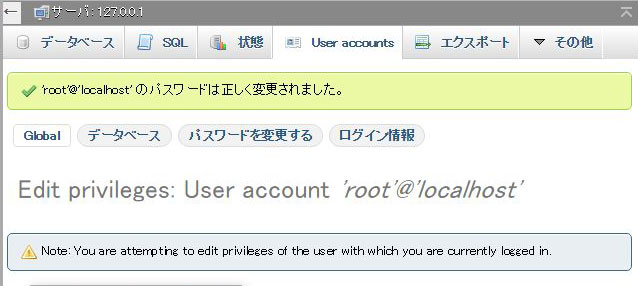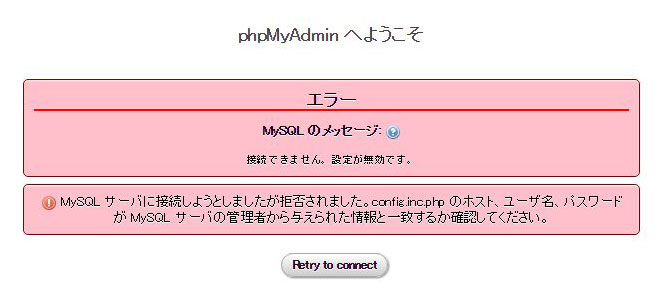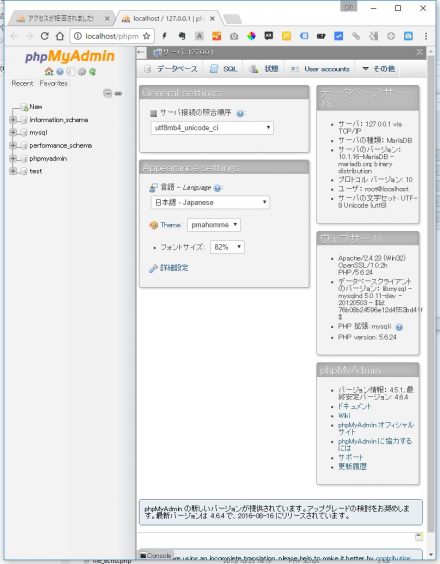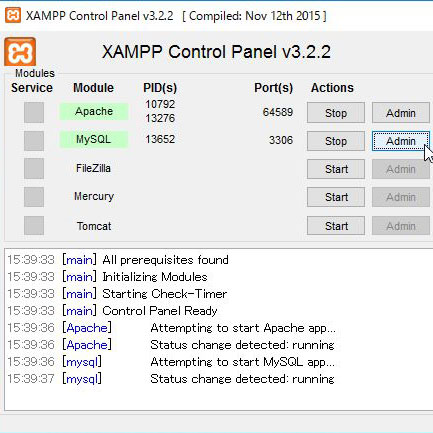今回は「XamppのMySQLでrootユーザにパスワードを設定する方法」について覚え書きしておこうかなと。というのも昨日、Xamppの新バージョンをPCに再インストールしたので再度設定が必要になりまして。
以前に書いた記事(Eclipseのインストール&初期セットアップ)で触れてる内容ですが、Xamppが新バージョンになって手順・画面が変わっているので再度書くことにします。完全なる自分への備忘録ですが(^^)/
初期状態(rootユーザにパスワード未設定)だとこうなる
Xamppをインストール後、XAMPP Control PanelのMySQLの「adminボタン」からphpMyAdminを起動する。
すると、phpMyAdminがこんな警告メッセージが表示される↓
お使いの MySQL サーバはこのデフォルト設定で動作しているため不正アクセス可能な状態になっています。
root ユーザのパスワードを設定することによって、必ずこのセキュリティホールは閉ざしてください。
つまるところ、「MySQLのrootユーザにパスワードを設定しなさいよ。」という警告。
ローカル環境で作業する分には別にパスワード設定しなくても支障はないと思うけど、それでもこのメッセージが表示されるのは気分が良くないので、やはりパスワード設定することにする。
rootユーザのパスワード設定方法・手順
(1)phpMyAdminよりrootユーザのパスワード設定
「User accounts」をクリック。
表示されるMySQLのユーザ一覧の中からroot(Host nameがlocalhostのユーザ)の「Edit privileges」をクリック。
「パスワードを変更する」をクリック。
任意のパスワード(ここではpassを設定)を入力したら、「実行」をクリック。
これでrootユーザのパスワード変更がされた。
(2)「phpMyAdminの設定ファイルの修正
で、phpMyAdminを閉じ、XAMPP Control PanelからMySQLを再起動後にphpMyAdminを起動すると、今度は下記のようなエラー画面が表示される。
つまり、「phpMyAdminの設定ファイルにもrootユーザのパスワード情報を正しく設定してね」ということ。
そんなわけで次にphpMyAdminの設定ファイル(config.inc.php)を修正する。
config.inc.phpのファイルパスはxampp\phpMyAdminの配下(自分の場合だとD:\xampp\phpMyAdmin\config.inc.php)。
ファイルを開いて以下の箇所に上記で設定したrootユーザのパスワードを入力して保存する。
自分の場合、上記で設定したパスワード(pass)をそのまま入力すればOK。
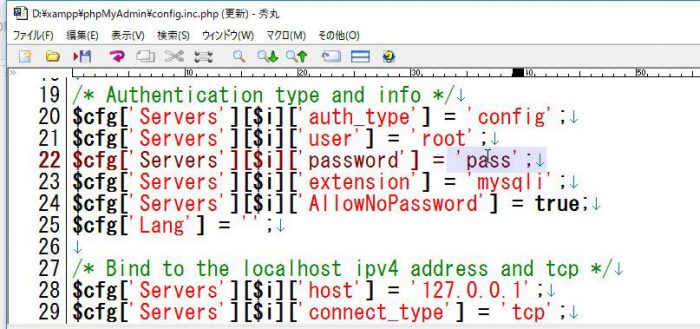
ファイル保存後、XAMPP Control Panelを再起動してphpMyAdminを起動すると、初期状態(rootユーザのパスワード未設定)の時に表示されていた警告メッセージが表示されなくなる。
以上で設定完了です。お疲れ様でした(^^)/